Ubuntu Server - одна из наиболее популярных операционных систем для развертывания и управления серверами. Она обладает широкими возможностями и отличной стабильностью. Одним из способов установки программного обеспечения на Ubuntu Server является установка deb пакетов. В этой статье мы рассмотрим подробную инструкцию по установке deb пакета на Ubuntu Server.
Deb пакеты - это архивы, которые содержат в себе программное обеспечение и информацию о его установке. Установка deb пакетов на Ubuntu Server происходит с помощью инструмента dpkg, который является стандартным пакетным менеджером в Ubuntu. Этот инструмент позволяет управлять установленными пакетами и выполнять операции с ними, такие как установка, удаление, обновление и т. д.
Для установки deb пакета на Ubuntu Server, необходимо сначала загрузить его с официального сайта разработчика или из другого надежного источника. Затем, откройте терминал на сервере и навигируйтесь в папку, в которой находится скачанный deb файл. Далее выполните команду sudo dpkg -i имя_пакета.deb для установки пакета. После этого, dpkg выполнит процесс установки пакета и выведет информацию о его успешном завершении. Теперь вы можете использовать установленное программное обеспечение на вашем Ubuntu Server.
Подготовка сервера
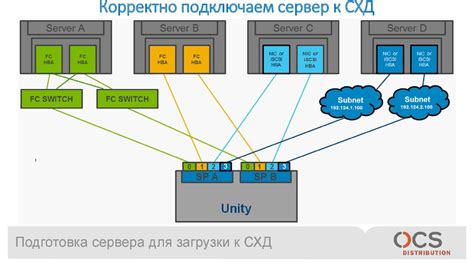
Перед установкой deb пакета на Ubuntu Server необходимо выполнить несколько шагов для подготовки сервера:
Проверьте наличие интернет-соединения. Убедитесь, что сервер имеет доступ к сети, чтобы загрузить требуемый пакет.
Обновите систему. Запустите команду
sudo apt updateдля обновления списка пакетов.Установите необходимые зависимости. Если требуется, установите любые дополнительные пакеты, которые могут потребоваться для работы с вашим deb пакетом.
Проверьте свободное место на диске. Убедитесь, что на сервере достаточно свободного места для установки пакета. Вы можете использовать команду
df -h, чтобы проверить свободное место на разделах.
После завершения этих шагов ваш сервер будет готов к установке deb пакета.
Загрузка deb пакета

Для установки deb пакета на Ubuntu Server необходимо сначала загрузить сам пакет. Есть несколько способов загрузки deb пакета: через официальные репозитории Ubuntu или скачивание пакета с официального сайта разработчика.
1. Загрузка через официальные репозитории Ubuntu:
- Откройте терминал и выполните команду
sudo apt-get updateдля обновления списков пакетов. - Затем выполните команду
sudo apt-get install имя_пакетадля загрузки и установки пакета. Замените "имя_пакета" на название нужного пакета.
Если пакет не найден или устарел в официальных репозиториях Ubuntu, можно воспользоваться вторым способом загрузки пакета.
2. Скачивание пакета с официального сайта разработчика:
- Откройте веб-браузер и найдите официальный сайт разработчика пакета.
- На сайте найдите раздел загрузок (Downloads) или аналогичный и выберите нужную версию пакета для загрузки.
- Скачайте deb пакет на ваш компьютер.
После загрузки deb пакета можно приступать к его установке на Ubuntu Server. Следующий раздел детально описывает процесс установки пакета.
Распаковка deb пакета

Для распаковки deb пакета на Ubuntu Server можно воспользоваться утилитой dpkg. Данная утилита позволяет управлять установленными пакетами, а также распаковывать их содержимое.
Для начала откройте терминал и перейдите в директорию, где расположен deb пакет:
cd /path/to/deb_file
Затем выполните следующую команду, указав имя deb файла:
dpkg-deb -x example.deb destination_directory
Где:
- example.deb - имя deb файла, который вы хотите распаковать;
- destination_directory - путь к папке, в которую будет распаковано содержимое deb пакета.
После выполнения команды в указанной директории будет создана структура файлов и папок, содержащаяся в deb пакете.
Установка зависимостей
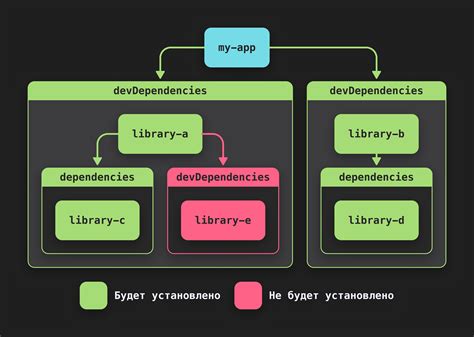
Перед установкой deb пакета на Ubuntu Server необходимо установить все зависимости, которые требуются для его работы. Зависимости могут включать в себя различные библиотеки, утилиты и другие пакеты, которые необходимы для корректной работы программы. В этом разделе мы рассмотрим несколько способов установки зависимостей.
1. Использование apt-get
Один из самых распространенных способов установки зависимостей на Ubuntu Server - использование утилиты apt-get. Эта утилита позволяет установить все необходимые пакеты с помощью одной команды.
Для установки зависимостей с помощью apt-get нужно выполнить следующую команду:
sudo apt-get install -fПосле выполнения этой команды apt-get автоматически установит все необходимые зависимости для данного пакета.
2. Установка зависимостей вручную
Если у вас есть список зависимостей для данного пакета, вы также можете установить их вручную. Для этого нужно выполнить следующую команду для каждой зависимости:
sudo apt-get install <имя-зависимости>Здесь <имя-зависимости> - это имя пакета зависимости, который необходимо установить.
3. Использование собственных репозиториев
Если зависимости не доступны в официальных репозиториях Ubuntu, вы можете попробовать использовать собственные репозитории. Для этого нужно добавить ссылку на репозиторий в файл /etc/apt/sources.list и выполнить следующую команду:
sudo apt-get updateПосле этого вы можете установить зависимости с помощью apt-get, как описано выше.
В данном разделе мы рассмотрели несколько способов установки зависимостей для deb пакета на Ubuntu Server. Выберите тот, который подходит вам наиболее.
Конфигурация пакета
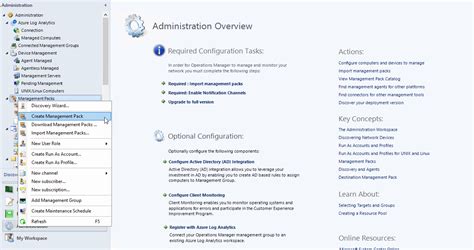
После установки deb пакета на Ubuntu Server, вы можете начать его конфигурирование. Для этого откройте терминал и выполните следующую команду:
sudo dpkg-reconfigure [название_пакета]
Замените [название_пакета] на название установленного пакета. Команда dpkg-reconfigure позволяет изменить настройки пакета после его установки. Обратите внимание, что эта команда будет работать только для пакетов, которые предоставляют скрипт конфигурации.
После выполнения команды откроется окно с интерактивным меню конфигурации пакета. В зависимости от пакета, вам могут быть предложены различные настройки, такие как выбор языка, настройка базы данных или редактирование конфигурационных файлов. Следуйте инструкциям на экране и введите необходимые значения.
После завершения конфигурации можно проверить, что все настройки были применены правильно, выполнив команду:
sudo dpkg-reconfigure -f noninteractive [название_пакета]
Эта команда позволяет проверить правильность применения настроек пакета без открытия интерактивного меню. Если какие-либо настройки были не применены или настроены неправильно, вы можете повторно запустить команду sudo dpkg-reconfigure [название_пакета] и внести необходимые изменения.
После завершения конфигурации вам может потребоваться перезапустить соответствующий сервис, чтобы изменения вступили в силу. Для этого выполните команду:
sudo service [название_сервиса] restart
Замените [название_сервиса] на название сервиса, который требуется перезапустить. Это может быть название пакета или специфическое название сервиса, зависит от конкретного пакета, который вы устанавливаете и конфигурируете.
Запуск установки

После успешной загрузки и подключения к вашему серверу Ubuntu, вы можете начать процесс установки deb пакета. Вам потребуется открыть терминал и перейти в каталог, где расположен ваш пакет.
Для запуска установки введите следующую команду:
sudo dpkg -i package_name.deb
Здесь package_name.deb - это имя вашего пакета.
При выполнении этой команды система запросит ваш пароль администратора (root). Введите пароль и нажмите Enter.
После завершения установки вы получите информацию о том, что пакет был успешно установлен. Теперь вы можете использовать его на вашем сервере Ubuntu!
Проверка установки

После завершения установки deb пакета на Ubuntu Server важно проверить, что установка прошла успешно и не возникло ошибок.
Для этого можно воспользоваться командой dpkg -l, которая позволяет просмотреть список установленных пакетов на сервере.
Если вы установили конкретный пакет, то можно отфильтровать список, указав его имя в команде. Например, для проверки установки пакета с именем example, нужно выполнить команду dpkg -l | grep example.
В результате выполнения команды вы увидите список установленных пакетов с указанием их версий и другой информации, если пакет установлен корректно.
Если пакет присутствует в списке, это означает, что он успешно установлен на сервер. Если же пакет не отображается в списке, возможно, что произошла ошибка во время установки или пакет не был установлен вообще. В этом случае рекомендуется повторить установку пакета, а также обратить внимание на сообщения об ошибках, которые могут быть выведены в процессе установки.
Удаление deb пакета

Для удаления deb пакета на Ubuntu Server вы можете воспользоваться командой dpkg. Чтобы удалить пакет, выполните следующую команду:
sudo dpkg -r имя_пакета
Здесь имя_пакета - это имя устанавливаемого пакета. При выполнении этой команды dpkg удалит пакет и все его файлы из системы.
Если вы хотите удалить пакет, сохраняя при этом его конфигурационные файлы, используйте команду:
sudo dpkg -r --purge имя_пакета
Параметр --purge удалит пакет и все связанные с ним файлы, включая конфигурационные файлы.
Иногда при удалении пакета возникают проблемы или зависимости. В таком случае вы можете воспользоваться командой apt для удаления пакета вместе с его зависимостями:
sudo apt remove имя_пакета
Команда apt remove удалит пакет и все его зависимости из системы.
Если вы хотите удалить пакет вместе с его зависимостями и неиспользуемыми пакетами, вы можете использовать команду:
sudo apt autoremove имя_пакета
Команда apt autoremove удалит пакет, его зависимости и все неиспользуемые пакеты из системы.